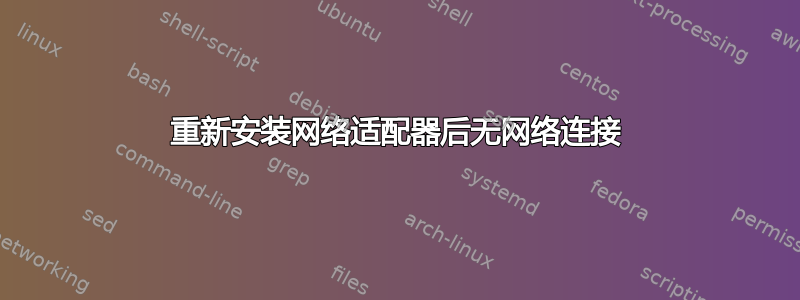
当我的 LAN 连接停止工作时,问题就开始了:以太网控制器上只有一个绿灯亮着,网络被识别了很长时间,然后变成了未知网络。
为了解决这个问题,我尝试在设备管理器中删除网络适配器并重新启动 PC。这些设备已重新安装(它们存在于设备管理器中),但是,LAN 和 Wi-Fi 现在都无法正常工作。网络连接文件夹为空,托盘中不再有 Wi-Fi 图标,只有飞行模式。有两个基本系统设备和未知设备尚未安装驱动程序。网络服务已打开。网络设置重置也无济于事。
我的网络适配器是:Intel Centrino Wireless-N 2230 Qualcomm Atheros AR8161 PCI-E 千兆以太网控制器(NDIS 6.30)
答案1
您可以尝试以下方法来解决这个问题:
修复 1
在运行或开始搜索框中输入 regedit,然后按 Enter。它将打开注册表编辑器。
现在转到以下键:
HKEY_LOCAL_MACHINE\SYSTEM\CurrentControlSet\Control\Network\Connections在右侧窗格中,您将看到一个多字符串键班级管理员。双击它将打开编辑对话框来更改其值。
对话框将包含 4 个 GUID,每个 GUID 必须位于单独的行中。如果您发现所有 GUID 都位于一行中,请在每个结束花括号“}”后按 Enter 键将它们放在单独的行中。
该键的正确值是;
{B4C8DF59-D16F-4042-80B7-3557A254B7C5}
{BA126AD3-2166-11D1-B1D0-00805FC1270E}
{BA126AD5-2166-11D1-B1D0-00805FC1270E}
{BA126ADD-2166-11D1-B1D0-00805FC1270E}
您可以复制上述文本并将其粘贴到编辑对话框中。
修复 2
以管理员身份打开命令提示符并逐个运行以下命令:
reg delete HKCR\CLSID\{988248f3-a1ad-49bf-9170-676cbbc36ba3} /va /fnetcfg -v -u dni_dne
如果执行上述命令时遇到错误,请手动删除该键:
HKEY_CLASSES_ROOT\CLSID\{988248f3-a1ad-49bf-9170-676cbbc36ba3}
(当您在{988248f3-a1ad-49bf-9170-676cbbc36ba3}键上时,按 Delete 键从注册表中删除该键)。
然后运行第二条命令netcfg -v -u dni_dne
致谢
答案2
以下操作无助于解决此问题:
- 删除网络适配器并重新启动以重新安装它们
- 升级网络适配器的驱动程序
- 删除注册表中有关网络适配器的所有信息
- 通过以下方式恢复损坏的系统文件
sfc /scannow - 清除 DNS 和 IP 配置
- xavier_farakat 提供的修复 1 和修复 2
重新安装 Windows 解决了这个问题。我的建议是始终使用带有 Windows 映像的 USB。


